6 būdai, kaip išspręsti „iPhone“ ekrano neatsakojančią problemą
„iPhone“ yra vienas iš aukščiausios klasės įrenginių, kuris yrapopuliarus visur. Jis turi daug patrauklių funkcijų, iš kurių vienas yra 3D prisilietimas. Kai tai buvo pirmą kartą pristatyta, jis sukūrė didžiulį gerbėją ir žmonės jį mylėjo. Tačiau yra keletas kitų su tuo susijusių klausimų. Daugelis vartotojų pranešė, kad kartais jų „iPhone“ ekranas nereaguoja ir jie negali sužinoti, kas jame blogo ir kaip išspręsti šią problemą. Na, šiame straipsnyje pasakojama apie įvairius būdus, kuriais galite išspręsti „iPhone“ ekranas nereaguoja išduoti.
- 1 būdas: priversti iš naujo paleisti „iPhone“
- 2 būdas: pakeiskite 3D lietimo parametrus
- 3 būdas: atlaisvinkite „iPhone“ saugyklą
- 4 būdas: ištrinkite ir iš naujo įdiekite programas
- 5 būdas: „iOS“ sistemos taisymas be duomenų praradimo
- 6 būdas: aparatūros problemos
1 būdas: priversti iš naujo paleisti „iPhone“
Tai yra pats standartinis sprendimas visiemsgalvoja, kada jų „iPhone“ ekranas nereaguoja. Skirtingi „iPhone“ modeliai yra skirtingi. Žemiau sužinokite, kaip priversti iš naujo paleisti kiekvieną modelį.
Priversti iš naujo paleisti „iPhone 6 / 6S“ ir ankstesnes versijas:
Jei jūsų „iPhone 6“ ekranas nereaguoja, bakstelėkite Namai ir miego režimas / pabudimas vienu metu ir laikykite jį, kol pasirodys „Apple“ logotipas.
Priversti iš naujo paleisti „iPhone 7/7 Plus“:
Vienu metu bakstelėkite garsumo ir miego / budėjimo klavišus ir laikykite jį, kol pasirodys „Apple“ logotipas.
Priverskite iš naujo paleisti „iPhone 8/8 Plus“ / X / XS / XR,
Bakstelėkite garsumo didinimo ir mažinimo garsumą po vieną ir greitai atleiskite tuos mygtukus. Tada laikykite nuspaudę miego / budėjimo mygtuką, kol pasirodys „Apple“ logotipas.

2 būdas: pakeiskite 3D lietimo parametrus
Jei jūsų iPhone ekranas neatsako į lietimą irtai atsitiko dėl 3D jutiklinio nustatymų, jį galima lengvai sutvarkyti. Tai galite padaryti pakoregavę lietimo jautrumą, atlikdami toliau nurodytus veiksmus.
1 veiksmas: „iPhone“ atidarykite „Nustatymai“ ir eikite toliau, kad pasiektumėte „Bendrąją“.
2 veiksmas: naršykite / slinkite žemyn ir bakstelėkite „Prieinamumas“, o iš ten galite pasirinkti 3D Touch.

3 veiksmas: Ši parinktis turės daug nustatymų, kuriuos galėsite pakoreguoti; iš esmės jūs galite jį pritaikyti pagal bet kurį iš trijų jautrumo principų: lengvą, vidutinį, tvirtą. Jei norite, netgi galite išjungti funkciją.
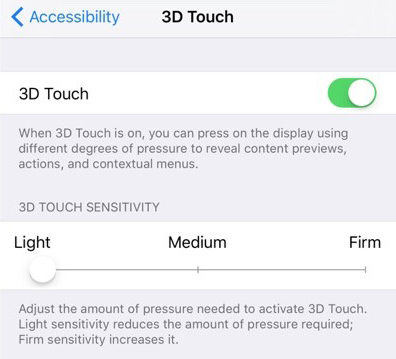
3 būdas: atlaisvinkite „iPhone“ saugyklą
Jei jūsų „iPhone“ jutiklinis ekranas nereaguojatinkamai, tai gali būti dėl to, kad jūsų „iPhone“ yra daugybė failų ir aplankų, todėl jūsų telefonas yra lėtas ir labai lėtas. Jis net nereaguoja taip greitai, kaip norėtumėte, ir galiausiai jaučiasi nusivylęs ir susierzinęs. Galite išvalyti šiek tiek vietos telefone, ištrindami visas nenaudojamas programas, išsaugotas jūsų telefone. Tokiu būdu „iPhone“ tampa daug spartesnis!
Pirmiausia eikite į „Nustatymai“, tada „Bendra“ ir eikite į „iPhone Storage“. Dabar bakstelėkite bet kurią programą, kurią norite ištrinti, ir bakstelėkite „Ištrinti programą“.

Pasirinkta programa bus iš karto pašalinta. Tokiu būdu ištrinkite visas kitas nesvarbias programas.
Jūs netgi galite naudoti nemokamą „iCareFone Cleaner“efektyviai išvalo nepageidaujamus failus, failų kopijas ir talpyklą. Tai profesionali švaresnė programinė įranga, kuri lengvai pašalina tą labai reikalingą vietą jūsų „iPhone“. Tam tikra prasme nepageidaujamo šlamšto pašalinimas iš jūsų „iPhone“ yra labai lengvas ir efektyvus.
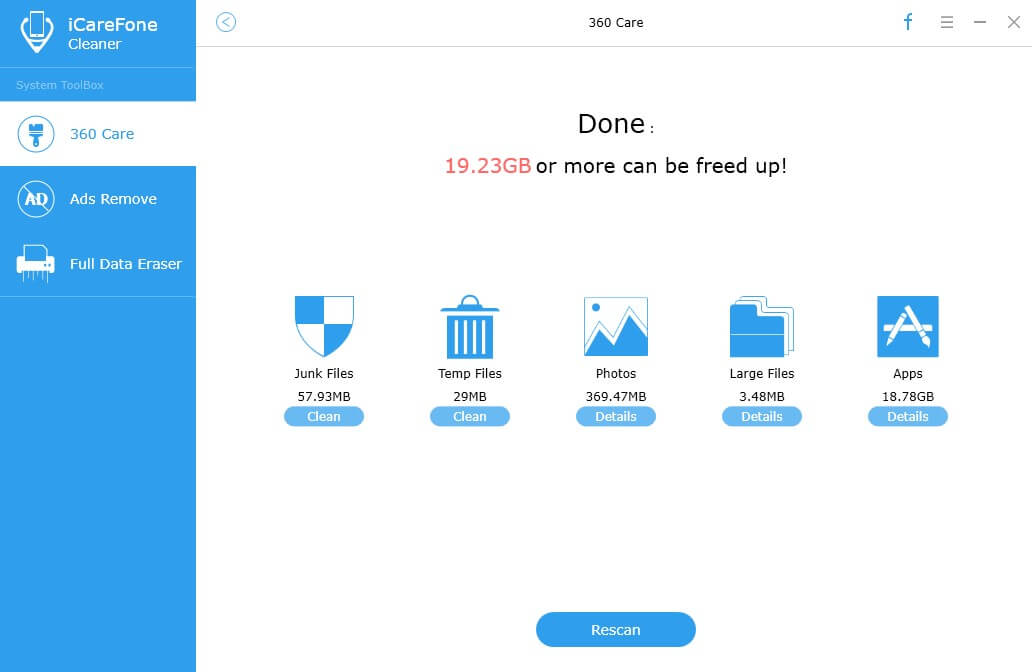
4 būdas: ištrinkite ir iš naujo įdiekite programą
Jei tuo atveju, kai kuri nors konkreti programa nereaguoja į prisilietimus, paprasčiausias būdas yra pašalinti tą konkrečią programą ir vėl ją įdiegti iš naujo.
Tai galite padaryti tiesiog paspausdami ir laikydami mygtukąparaiška parodo problemas ir bakstelėkite ant programos esantį simbolį „Kryžius“. Tokiu būdu jis bus pašalintas. Norėdami ją iš naujo įdiegti, tiesiog turite apsilankyti „App Store“ ir ieškoti šios programos įvesdami jos pavadinimą paieškos juostoje ir vėl iš naujo įdiegdami.
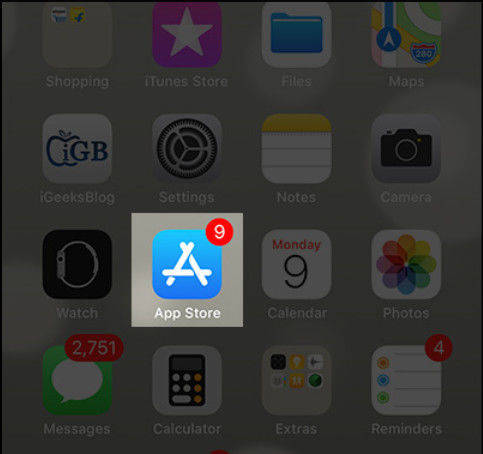
Tokiu būdu ta programa turėtų pradėti veikti tinkamai.
5 būdas: „iOS“ sistemos taisymas be duomenų praradimo
„IPhone“ programinės įrangos taisymui bepraradę bet kokius duomenis, galite naudoti „Tenorshare ReiBoot“. Tai yra labai rekomenduojama programinė įranga, skirta identifikuoti ir atitaisyti visus techninius jūsų „iPhone“ trikdžius. Galite naudoti „ReiBoot“, kad pataisytumėte nejautrumą liečiant, atlikdami toliau nurodytus veiksmus.
1 veiksmas: atsisiųskite ir įdiekite „Tenorshare ReiBoot“ į savo asmeninį kompiuterį / „Mac“ ir įdiegę paleiskite jį.
2 veiksmas: Prijunkite problemą turintį „iPhone“ prie kompiuterio / „Mac“ naudodami USB žaibolaidį.
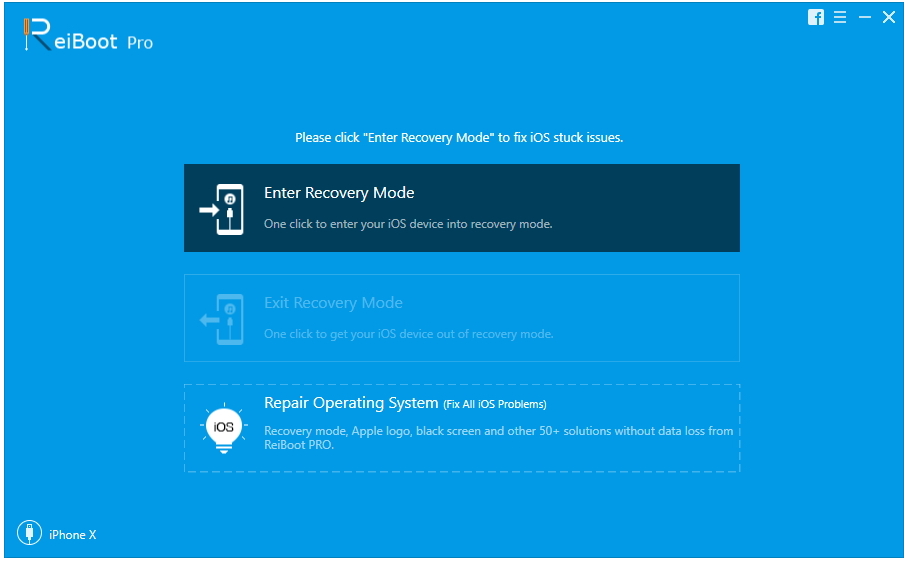
3 žingsnis: „ReiBoot“ dabar aptiks jūsų „iPhone“. Dabar bakstelėkite „Pataisyti operacinę sistemą“ ir šiek tiek palaukite, tada eikite toliau ir spustelėkite „Pradėti taisymą“.

4 žingsnis: atsisiųsdami naujausią programinės įrangos paketą, pradėkite taisymo procesą ir jūsų „iPhone“ bus taisomas neprarandant jokių duomenų.

6 būdas: aparatūros problemos
Jei tuo atveju, jei jūsų ekranas nereaguoja dėltechninės įrangos problemos, tokios kaip ekrano įtrūkimai, tada aukščiau pateikti metodai nepadės išspręsti jūsų problemos. Turėsite išsiųsti „Apple“ klientų aptarnavimo centrą paštu arba patys turėsite kreiptis į artimiausią paslaugų centrą, jei norite pakeisti ekraną.
Išvada
Ekranas nereaguoja arba tampa lėtaslabai erzinanti problema, su kuria gali susidurti bet kas. Jei turite tokių problemų ir norite sužinoti, kaip ištaisyti nereaguojantį „iPhone“ ekraną, galite lengvai nurodyti aukščiau išvardintus 6 būdus, kaip efektyviai išspręsti problemą. „Tenorshare ReiBoot“ yra labai rekomenduojama taisymo programinė įranga, kuri yra pati efektyviausia iš visų. Jei ekrano nejautrumą lemia didelė visų jūsų failų laikymo vieta, galite įdiegti „Tenorshare iCareFone Cleaner“, kad pašalintumėte nepageidaujamus failus iš „iPhone“.










